IDEOS(Android 2.2)でスクリーンキャプチャする
ほとんどのAndroid端末では、iPhoneのように簡単にスクリーンキャプチャをすることができないらしい。拙者のIDEOSもできない。
そこで、root化することなく本体のみでスクリーンキャプチャを可能にする「Screen Capture - No Rooting 2.2」(Android 2.2用)を導入した。(Android 2.1用の「Screen Capture - No Rooting 2.1」もある)
【1】 [Android] Android Marketで「Screen Capture - No Rooting 2.2」をダウンロード & インストール。起動すると、sclibのセットアップを促すメッセージが表示される。
【2】 [PC| Android] PCとAndroid端末をUSB接続。
【3】 [Android] 「USB接続(USBストレージ)」をオンにする。自動的に表示されない場合は、画面最上部のステータスバーを下にスライドすると設定項目が現れる。
【4】 [PC] IDEOS microSDカード内の
\ScreenCaptureLib\sclib
をPCにコピーする(今回はC:\にコピーした)。
【5】 [Android] 「設定→アプリケーション→開発→USBデバッグ」をオンにする。(※1)
【6】 [PC] 「スタートメニュー→すべてのプログラム→アクセサリ→コマンドプロンプト」を実行。
【7】 [PC] コマンドプロンプトが起動したら、以下のコマンドを順に実行する。(※2)(※3)
adb push c:\sclib /data/local/sclib
adb shell /system/bin/chmod 777 /data/local/sclib
adb shell "/data/local/sclib /sdcard/ScreenCaptureLib/sclib.log"
(3行目のコマンド入力後はコマンドプロンプトが無反応になるが、終了してOK)
※1
【5】でドライバの自動インストールに失敗したため、以下の手順でIDEOS内蔵ストレージに収録されているドライバを手動インストールした。
(1) 「コントロールパネル→システム→デバイスマネージャー→ほかのデバイス→Ideos」を右クリックし、「ドライバーソフトウェアの更新」を選択。
(2) 「コンピューターを参照してドライバーソフトウェアを検索します→参照」選択後、「デスクトップ→コンピューター→CDドライブ(n;)Mobile Partner\drivers\adb_driver」を選択してドライバをインストール。
※2
adbコマンドは、Android SDKを導入すると使える。導入方法はこちらのエントリを参照。
※3
本体を再起動した場合や、何らかの理由でsclibが落ちた場合は、PCと接続して
adb shell "/data/local/sclib /sdcard/ScreenCaptureLib/sclib.log"
を再実行する必要がある。本コマンドを記述したバッチファイル(拡張子.bat付きのテキストファイル)を作成しておくと、バッチファイルを実行するだけでsclibを起動できる。
ここまでの操作でsclibサービスを開始すれば、Screen Captureが使用可能。
Screen Captureを起動して「Start Screen Capture」をタッチ後、ステータスバー内の
「Screen Capture」をタッチする(or 本体を振る)と画面キャプチャできる。設定項目は次のとおり。
●Capture Type
Timer……ステータスバー内のScreen Captureタッチすると、5秒後にキャプチャ
Right Now……ステータスバー内のScreen Captureをタッチすると、即時キャプチャ
Gesture……本体を振るとキャプチャ
●Permanence
Once……キャプチャ後、Screen Captureを終了する
Enable Clear……(Timer/Right Now時)連続キャプチャ。ステータスバー内の「通知」にScreen Captureが表示される。「通知を消去」で消去可能。
Disable Clear……(Timer/Right Now時)連続キャプチャ。ステータスバー内の「実行中」にScreen Captureが表示される。
Continuous……(Gesture時)連続キャプチャ。
●Image Storage Path
キャプチャ画像の保存フォルダ設定
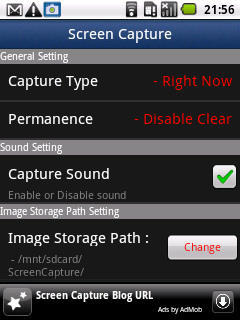
↑設定画面。画面を下方へスクロールさせると「Start Screen Capture」ボタンがある。
Sponsored Link
そこで、root化することなく本体のみでスクリーンキャプチャを可能にする「Screen Capture - No Rooting 2.2」(Android 2.2用)を導入した。(Android 2.1用の「Screen Capture - No Rooting 2.1」もある)
【1】 [Android] Android Marketで「Screen Capture - No Rooting 2.2」をダウンロード & インストール。起動すると、sclibのセットアップを促すメッセージが表示される。
【2】 [PC| Android] PCとAndroid端末をUSB接続。
【3】 [Android] 「USB接続(USBストレージ)」をオンにする。自動的に表示されない場合は、画面最上部のステータスバーを下にスライドすると設定項目が現れる。
【4】 [PC] IDEOS microSDカード内の
\ScreenCaptureLib\sclib
をPCにコピーする(今回はC:\にコピーした)。
【5】 [Android] 「設定→アプリケーション→開発→USBデバッグ」をオンにする。(※1)
【6】 [PC] 「スタートメニュー→すべてのプログラム→アクセサリ→コマンドプロンプト」を実行。
【7】 [PC] コマンドプロンプトが起動したら、以下のコマンドを順に実行する。(※2)(※3)
adb push c:\sclib /data/local/sclib
adb shell /system/bin/chmod 777 /data/local/sclib
adb shell "/data/local/sclib /sdcard/ScreenCaptureLib/sclib.log"
(3行目のコマンド入力後はコマンドプロンプトが無反応になるが、終了してOK)
※1
【5】でドライバの自動インストールに失敗したため、以下の手順でIDEOS内蔵ストレージに収録されているドライバを手動インストールした。
(1) 「コントロールパネル→システム→デバイスマネージャー→ほかのデバイス→Ideos」を右クリックし、「ドライバーソフトウェアの更新」を選択。
(2) 「コンピューターを参照してドライバーソフトウェアを検索します→参照」選択後、「デスクトップ→コンピューター→CDドライブ(n;)Mobile Partner\drivers\adb_driver」を選択してドライバをインストール。
※2
adbコマンドは、Android SDKを導入すると使える。導入方法はこちらのエントリを参照。
※3
本体を再起動した場合や、何らかの理由でsclibが落ちた場合は、PCと接続して
adb shell "/data/local/sclib /sdcard/ScreenCaptureLib/sclib.log"
を再実行する必要がある。本コマンドを記述したバッチファイル(拡張子.bat付きのテキストファイル)を作成しておくと、バッチファイルを実行するだけでsclibを起動できる。
ここまでの操作でsclibサービスを開始すれば、Screen Captureが使用可能。
Screen Captureを起動して「Start Screen Capture」をタッチ後、ステータスバー内の
「Screen Capture」をタッチする(or 本体を振る)と画面キャプチャできる。設定項目は次のとおり。
●Capture Type
Timer……ステータスバー内のScreen Captureタッチすると、5秒後にキャプチャ
Right Now……ステータスバー内のScreen Captureをタッチすると、即時キャプチャ
Gesture……本体を振るとキャプチャ
●Permanence
Once……キャプチャ後、Screen Captureを終了する
Enable Clear……(Timer/Right Now時)連続キャプチャ。ステータスバー内の「通知」にScreen Captureが表示される。「通知を消去」で消去可能。
Disable Clear……(Timer/Right Now時)連続キャプチャ。ステータスバー内の「実行中」にScreen Captureが表示される。
Continuous……(Gesture時)連続キャプチャ。
●Image Storage Path
キャプチャ画像の保存フォルダ設定
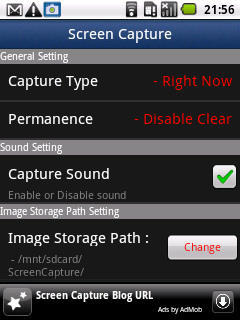
↑設定画面。画面を下方へスクロールさせると「Start Screen Capture」ボタンがある。
Sponsored Link
2011-01-17 12:32
nice!(0)
コメント(0)
トラックバック(0)



コメント 0